Las mejoras que está viendo actualmente en la nueva aplicación de Gmail son algo que puede haber visto venir. Google anunció hace un tiempo que ignoraría aplicación de bandeja de entrada con mejora aplicación de correo electrónico
aún La nueva aplicación de Gmail Fácil de usar, pero ahora tiene un aspecto diferente. Es posible que no encuentre lo que necesita en los lugares donde normalmente lo encontraría. Veamos cómo puedes darle un toque personal a la aplicación.

Cómo agregar o eliminar categorías
Al igual que con la versión de escritorio, también puede agregar o eliminar categorías en tu bandeja de entrada. Haga clic en el icono de la hamburguesa en la parte superior derecha y elija Configuración. (Es la segunda opción hasta la última). En la sección Bandeja de entrada, verá la opción Categorías de la bandeja de entrada.
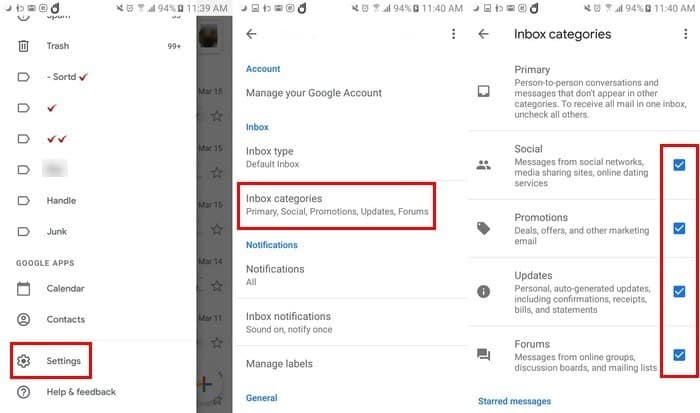
Tóquelo y marque o desmarque lo que desea ver en su bandeja de entrada, ya sea que desee redes sociales, promociones, actualizaciones o foros. Mientras esté allí, también puede optar por ver los mensajes destacados.
Cómo cambiar el diseño de la bandeja de entrada
cuando empieces Usa la aplicación de Gmail Por primera vez, puede elegir cómo desea que aparezca su bandeja de entrada. Puede elegir entre formatos predeterminados, ergonómicos o comprimidos. Si cambia de opinión y desea cambiar a otro tema, puede hacerlo.
Toque el ícono de la hamburguesa y vaya a la configuración. Seleccione Configuración general en la parte superior, luego toque Densidad de la lista de conversaciones. Debería ver las opciones para cambiar a Predeterminado, Confort o Compresión.
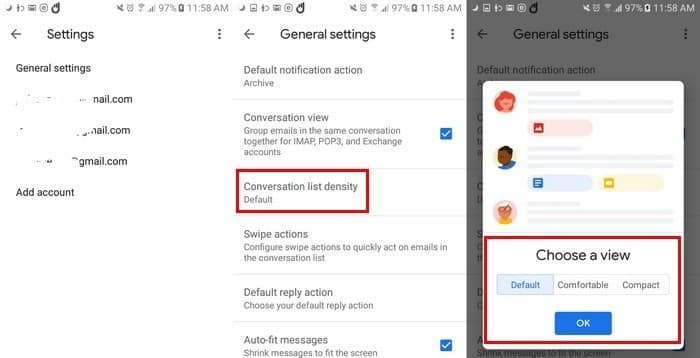
Con el tema predeterminado, puede obtener una apariencia más limpia y ver menos correos electrónicos. El look relajado ya estaba disponible en una app Gmail anterior Y es una gran opción si prefieres usar los clásicos. El aspecto perfectamente compacto le da un aspecto más compacto con un aspecto más general a su bandeja de entrada.
Cómo agregar una firma móvil en la nueva aplicación de Gmail
Con la nueva aplicación de Gmail, también puedes darle a cada correo electrónico tu toque personal. Para agregar una firma, vaya a "Configuración -> Elegir cuenta -> Firma móvil". Aparecerá una nueva ventana donde deberá escribir su nueva firma.
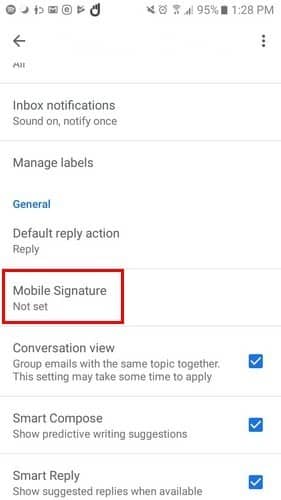
Una vez que haga clic en la opción Aceptar, se guardará su nueva firma. Repita los pasos si desea cambiar su firma.
Cómo usar la respuesta automática en la nueva aplicación de Gmail
Cuando te vas de vacaciones, lo último que quieres hacer es perder el tiempo respondiendo correos electrónicos. La nueva aplicación de Gmail te permite configurar una respuesta que se enviará a cualquier persona que te escriba mientras estás de vacaciones. Para crear una respuesta automática de vacaciones, vaya a "Configuración -> Elegir cuenta -> Respondedor de vacaciones".
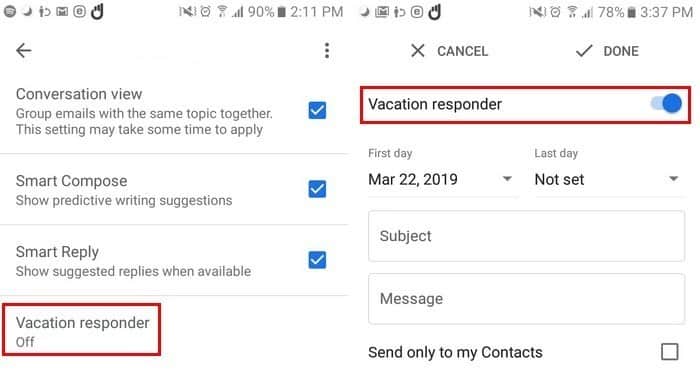
Desactívelo y deberá configurar la hora en que funcionará su contestador automático. En los primeros y últimos días de respuesta automática están las opciones principales en la parte superior. Asegúrese de agregar el asunto y el mensaje. En la parte inferior, puede elegir enviar la respuesta automática a sus contactos.
Cómo personalizar las acciones de deslizamiento en la nueva aplicación de Gmail
También es posible determinar si los correos electrónicos se archivan deslizando el dedo hacia la derecha o hacia la izquierda. Para personalizar esto, vaya a "Configuración -> Configuración general -> Acciones de deslizamiento". Una vez configurado, haga clic en la opción de cambio azul para modificarlo.
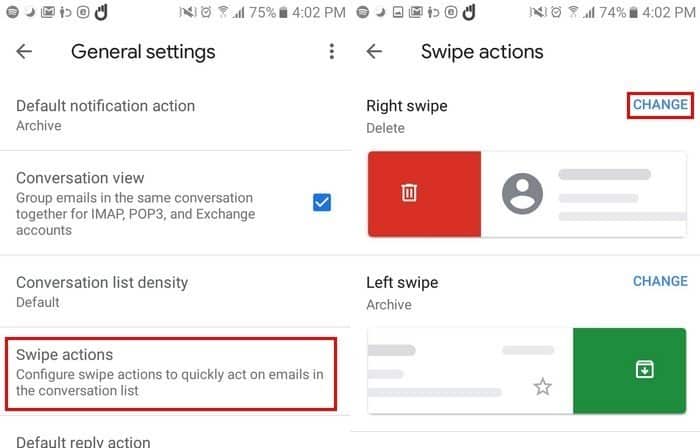
Conclusión
Google ha realizado muchos cambios en su aplicación Gmail. Hasta ahora, las mejoras han sido útiles y esperamos que continúen así. ¿Qué os parece el nuevo diseño?







